Как эффективно управлять потоками в приложениях PyQt?
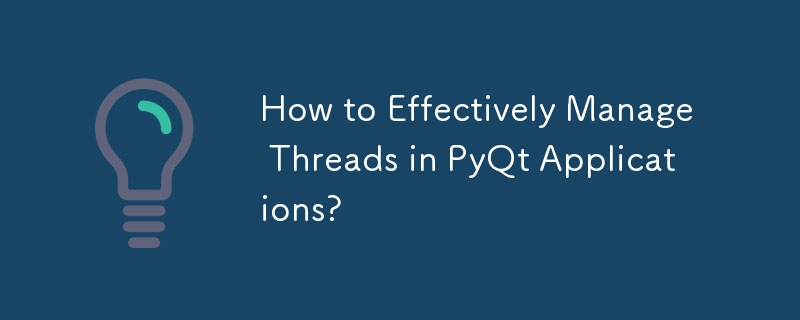
Как использовать библиотеку Python PyQt для управления потоками
PyQt предоставляет надежную среду для создания графических пользовательских интерфейсов в приложениях Python. Чтобы обеспечить плавное и быстрое обновление пользовательского интерфейса при выполнении фоновых задач, Qt использует потоки, которые выполняются одновременно с основным потоком графического интерфейса. Однако эффективное использование потоков требует тщательного рассмотрения.
Как указано в статье Майи Пош, повторная реализация метода run не должна быть предпочтительным подходом при работе с QThreads. Вместо этого рассмотрите возможность использования сигналов и слотов для облегчения связи между потоками. Для иллюстрации правильной реализации будет представлен практический пример.
Пример управления потоками PyQt
В примере мы создаем отдельный рабочий поток, который обрабатывает длинные вычисления в то время как основной поток графического интерфейса управляет графическим интерфейсом. Рабочий поток передает обновления статуса в графический интерфейс через сигналы.
Чтобы начать расчет, пользователь нажимает кнопку «Пуск». Кнопка «Отмена» может использоваться для прекращения операции и сброса рабочего потока. Обратите внимание, что принудительное завершение потока обычно не рекомендуется, а используется в демонстрационных целях.
Код Python
from PyQt4 import QtGui, QtCore
import sys
import random
class Example(QtCore.QObject):
signalStatus = QtCore.pyqtSignal(str)
def __init__(self, parent=None):
super(self.__class__, self).__init__(parent)
# Create a gui object.
self.gui = Window()
# Create a new worker thread.
self.createWorkerThread()
# Make any cross object connections.
self._connectSignals()
self.gui.show()
def _connectSignals(self):
self.gui.button_cancel.clicked.connect(self.forceWorkerReset)
self.signalStatus.connect(self.gui.updateStatus)
self.parent().aboutToQuit.connect(self.forceWorkerQuit)
def createWorkerThread(self):
# Setup the worker object and the worker_thread.
self.worker = WorkerObject()
self.worker_thread = QtCore.QThread()
self.worker.moveToThread(self.worker_thread)
self.worker_thread.start()
# Connect any worker signals
self.worker.signalStatus.connect(self.gui.updateStatus)
self.gui.button_start.clicked.connect(self.worker.startWork)
def forceWorkerReset(self):
if self.worker_thread.isRunning():
print('Terminating thread.')
self.worker_thread.terminate()
print('Waiting for thread termination.')
self.worker_thread.wait()
self.signalStatus.emit('Idle.')
print('building new working object.')
self.createWorkerThread()
def forceWorkerQuit(self):
if self.worker_thread.isRunning():
self.worker_thread.terminate()
self.worker_thread.wait()
class WorkerObject(QtCore.QObject):
signalStatus = QtCore.pyqtSignal(str)
def __init__(self, parent=None):
super(self.__class__, self).__init__(parent)
@QtCore.pyqtSlot()
def startWork(self):
for ii in range(7):
number = random.randint(0,5000**ii)
self.signalStatus.emit('Iteration: {}, Factoring: {}'.format(ii, number))
factors = self.primeFactors(number)
print('Number: ', number, 'Factors: ', factors)
self.signalStatus.emit('Idle.')
def primeFactors(self, n):
i = 2
factors = []
while i * i 1:
factors.append(n)
return factors
class Window(QtGui.QWidget):
def __init__(self):
QtGui.QWidget.__init__(self)
self.button_start = QtGui.QPushButton('Start', self)
self.button_cancel = QtGui.QPushButton('Cancel', self)
self.label_status = QtGui.QLabel('', self)
layout = QtGui.QVBoxLayout(self)
layout.addWidget(self.button_start)
layout.addWidget(self.button_cancel)
layout.addWidget(self.label_status)
self.setFixedSize(400, 200)
@QtCore.pyqtSlot(str)
def updateStatus(self, status):
self.label_status.setText(status)
if __name__=='__main__':
app = QtGui.QApplication(sys.argv)
example = Example(app)
sys.exit(app.exec_())Этот пример демонстрирует правильное использование QThreads в приложении PyQt, позволяющее эффективно выполнять фоновые операции без зависания пользовательского интерфейса.
-
 Как итеративно перемещаться и обрабатывать файлы в подкаталогах PHP?Как итеративно перемещаться по подкаталогам и обрабатывать файлы в PHPВ PHP перемещение по подкаталогам и итеративную обработку файлов можно реализова...программирование Опубликовано 8 ноября 2024 г.
Как итеративно перемещаться и обрабатывать файлы в подкаталогах PHP?Как итеративно перемещаться по подкаталогам и обрабатывать файлы в PHPВ PHP перемещение по подкаталогам и итеративную обработку файлов можно реализова...программирование Опубликовано 8 ноября 2024 г. -
 Зависимые # Когда использовать эффекты, функции Angular DI, кэширование запросов и многое другоеПривет, парень Angular Addict. Это 30-й выпуск информационного бюллетеня Angular Addicts — ежемесячного сборника тщательно отобранных ресурсо...программирование Опубликовано 8 ноября 2024 г.
Зависимые # Когда использовать эффекты, функции Angular DI, кэширование запросов и многое другоеПривет, парень Angular Addict. Это 30-й выпуск информационного бюллетеня Angular Addicts — ежемесячного сборника тщательно отобранных ресурсо...программирование Опубликовано 8 ноября 2024 г. -
 Как привлечь лучших разработчиков Python в вашу компаниюВ условиях конкурентной технологической среды привлечение ведущих разработчиков Python имеет решающее значение для любой организации, стремящейся испо...программирование Опубликовано 8 ноября 2024 г.
Как привлечь лучших разработчиков Python в вашу компаниюВ условиях конкурентной технологической среды привлечение ведущих разработчиков Python имеет решающее значение для любой организации, стремящейся испо...программирование Опубликовано 8 ноября 2024 г. -
 **В чем разница между `location = URL` и `location.href = URL` в JavaScript?**JavaScript: разница между «location = URL» и «location.href = URL»В JavaScript манипулировать URL-адресом веб-страницы можно с помощью два похожих под...программирование Опубликовано 8 ноября 2024 г.
**В чем разница между `location = URL` и `location.href = URL` в JavaScript?**JavaScript: разница между «location = URL» и «location.href = URL»В JavaScript манипулировать URL-адресом веб-страницы можно с помощью два похожих под...программирование Опубликовано 8 ноября 2024 г. -
 Как эффективно вставлять переменные PHP в строки?Вставка переменных PHP в строкиПри включении переменных PHP в строки очень важно обращать внимание на синтаксис, чтобы обеспечить желаемый результат. ...программирование Опубликовано 8 ноября 2024 г.
Как эффективно вставлять переменные PHP в строки?Вставка переменных PHP в строкиПри включении переменных PHP в строки очень важно обращать внимание на синтаксис, чтобы обеспечить желаемый результат. ...программирование Опубликовано 8 ноября 2024 г. -
 Понимание использования символа подчеркивания (`_`) в JavaScriptПри кодировании на JavaScript вы можете встретить символ подчеркивания (_), используемый в качестве имени переменной, особенно в параметрах функции. Х...программирование Опубликовано 8 ноября 2024 г.
Понимание использования символа подчеркивания (`_`) в JavaScriptПри кодировании на JavaScript вы можете встретить символ подчеркивания (_), используемый в качестве имени переменной, особенно в параметрах функции. Х...программирование Опубликовано 8 ноября 2024 г. -
 Думайте как программист: изучение основ с помощью CИзучите язык C с мышлением программиста: базовый синтаксис: переменные, типы данных, константы, операторы, поток управления. Практический пример: вычи...программирование Опубликовано 8 ноября 2024 г.
Думайте как программист: изучение основ с помощью CИзучите язык C с мышлением программиста: базовый синтаксис: переменные, типы данных, константы, операторы, поток управления. Практический пример: вычи...программирование Опубликовано 8 ноября 2024 г. -
 Когда синтаксис понимания списка требует тернарного оператора в Python?Загадка понимания списков: условная фильтрация в итерацияхВ Python понимание списков предлагает краткий способ создания списков на основе существующих...программирование Опубликовано 8 ноября 2024 г.
Когда синтаксис понимания списка требует тернарного оператора в Python?Загадка понимания списков: условная фильтрация в итерацияхВ Python понимание списков предлагает краткий способ создания списков на основе существующих...программирование Опубликовано 8 ноября 2024 г. -
 Автоматизированная торговля с помощью MetaTraderOrder Management и сбора рыночных данныхYour AsimovMT class provides a comprehensive interface for interacting with MetaTrader5 (MT5) using Python. However, there are several areas in your c...программирование Опубликовано 8 ноября 2024 г.
Автоматизированная торговля с помощью MetaTraderOrder Management и сбора рыночных данныхYour AsimovMT class provides a comprehensive interface for interacting with MetaTrader5 (MT5) using Python. However, there are several areas in your c...программирование Опубликовано 8 ноября 2024 г. -
 Каков максимальный размер списка Python и как он влияет на функциональность?Максимальный размер списка Python: комплексный анализВ Python списки — это важные структуры данных, которые могут содержать несколько элементов разных...программирование Опубликовано 8 ноября 2024 г.
Каков максимальный размер списка Python и как он влияет на функциональность?Максимальный размер списка Python: комплексный анализВ Python списки — это важные структуры данных, которые могут содержать несколько элементов разных...программирование Опубликовано 8 ноября 2024 г. -
 Список хостинговых платформ: подробное руководствоВ эпоху цифровых технологий надежная хостинговая платформа имеет решающее значение для любого присутствия в Интернете, будь то личный блог, сайт элект...программирование Опубликовано 8 ноября 2024 г.
Список хостинговых платформ: подробное руководствоВ эпоху цифровых технологий надежная хостинговая платформа имеет решающее значение для любого присутствия в Интернете, будь то личный блог, сайт элект...программирование Опубликовано 8 ноября 2024 г. -
 Сжатие видео в WebM в браузере? Ускорьте свое веб-видео: сжатие MP4 в WebM с помощью React Вам когда-нибудь было скучно без ничего интересного на работе? Что ж, именно то...программирование Опубликовано 8 ноября 2024 г.
Сжатие видео в WebM в браузере? Ускорьте свое веб-видео: сжатие MP4 в WebM с помощью React Вам когда-нибудь было скучно без ничего интересного на работе? Что ж, именно то...программирование Опубликовано 8 ноября 2024 г. -
 Параллелизм волокон PHP в современном PHPPHP Fibers, представленные в PHP 8.1, предоставляют новый потрясающий способ управления параллельным доступом и асинхронным программированием на PHP. ...программирование Опубликовано 8 ноября 2024 г.
Параллелизм волокон PHP в современном PHPPHP Fibers, представленные в PHP 8.1, предоставляют новый потрясающий способ управления параллельным доступом и асинхронным программированием на PHP. ...программирование Опубликовано 8 ноября 2024 г. -
 Новая эра для Laravel: финансирование серии A на миллион долларов с помощью Accel — вот почему это меняет правила игры!Держитесь за шляпы, ребята! Laravel только что потряс мир разработки захватывающими новостями — 57 миллионов долларов в рамках серии A финансирования ...программирование Опубликовано 8 ноября 2024 г.
Новая эра для Laravel: финансирование серии A на миллион долларов с помощью Accel — вот почему это меняет правила игры!Держитесь за шляпы, ребята! Laravel только что потряс мир разработки захватывающими новостями — 57 миллионов долларов в рамках серии A финансирования ...программирование Опубликовано 8 ноября 2024 г. -
 Является ли `string::c_str()` в C++11 все еще завершающимся нулем?Устраняет ли строка::c_str() в C 11 нулевое завершение?В C 11 строка::c_str больше не гарантируется создать строку с нулевым завершением.Причина:В C 1...программирование Опубликовано 8 ноября 2024 г.
Является ли `string::c_str()` в C++11 все еще завершающимся нулем?Устраняет ли строка::c_str() в C 11 нулевое завершение?В C 11 строка::c_str больше не гарантируется создать строку с нулевым завершением.Причина:В C 1...программирование Опубликовано 8 ноября 2024 г.
Изучайте китайский
- 1 Как сказать «гулять» по-китайски? 走路 Китайское произношение, 走路 Изучение китайского языка
- 2 Как сказать «Сесть на самолет» по-китайски? 坐飞机 Китайское произношение, 坐飞机 Изучение китайского языка
- 3 Как сказать «сесть на поезд» по-китайски? 坐火车 Китайское произношение, 坐火车 Изучение китайского языка
- 4 Как сказать «поехать на автобусе» по-китайски? 坐车 Китайское произношение, 坐车 Изучение китайского языка
- 5 Как сказать «Ездить» по-китайски? 开车 Китайское произношение, 开车 Изучение китайского языка
- 6 Как будет плавание по-китайски? 游泳 Китайское произношение, 游泳 Изучение китайского языка
- 7 Как сказать «кататься на велосипеде» по-китайски? 骑自行车 Китайское произношение, 骑自行车 Изучение китайского языка
- 8 Как поздороваться по-китайски? 你好Китайское произношение, 你好Изучение китайского языка
- 9 Как сказать спасибо по-китайски? 谢谢Китайское произношение, 谢谢Изучение китайского языка
- 10 How to say goodbye in Chinese? 再见Chinese pronunciation, 再见Chinese learning

























